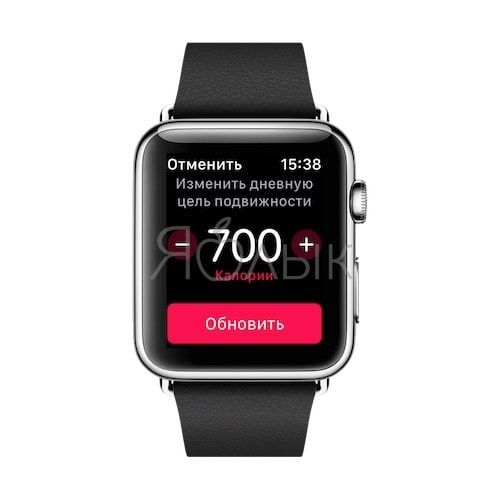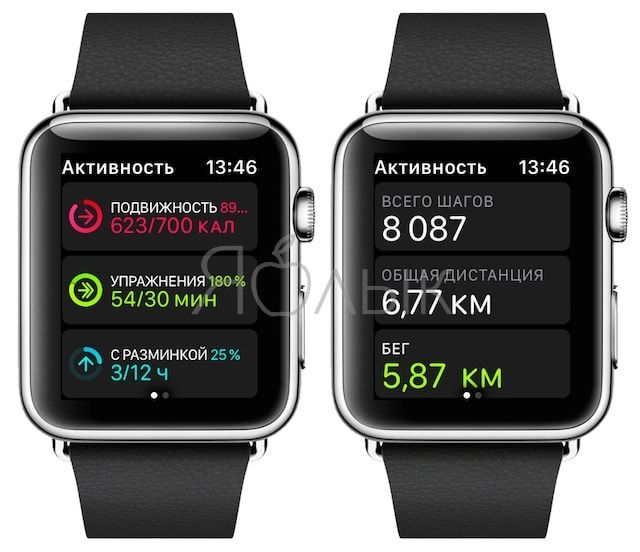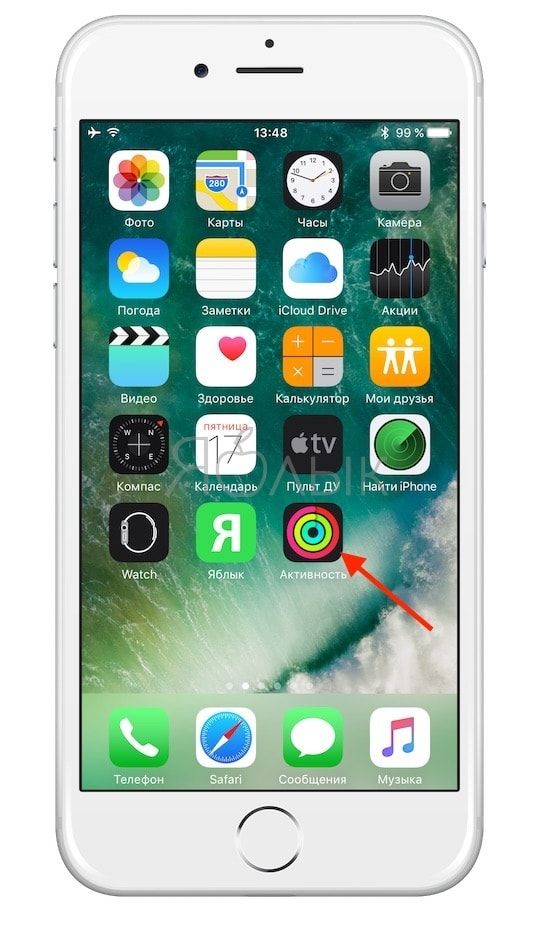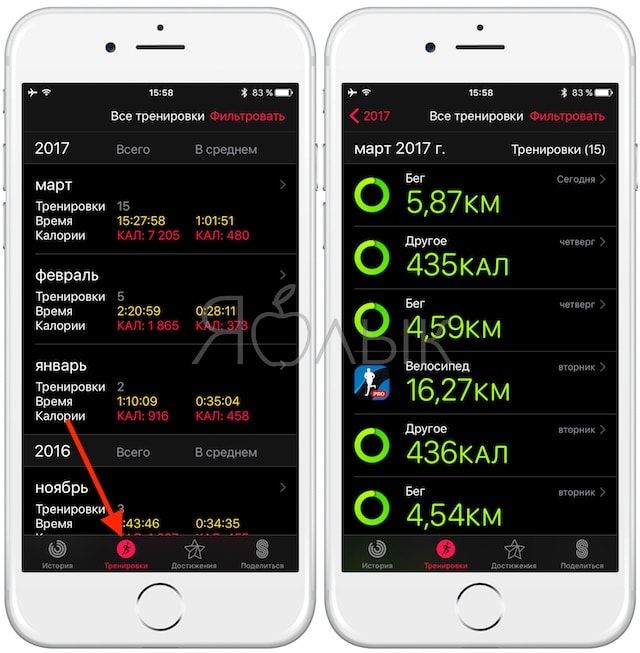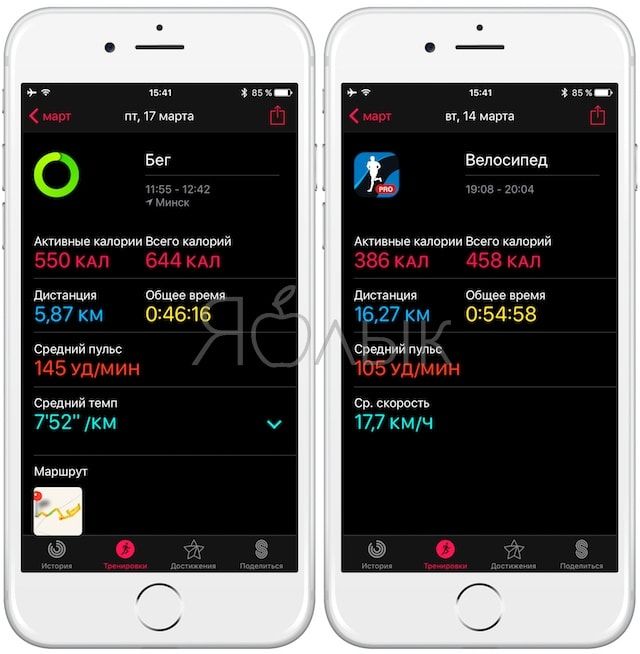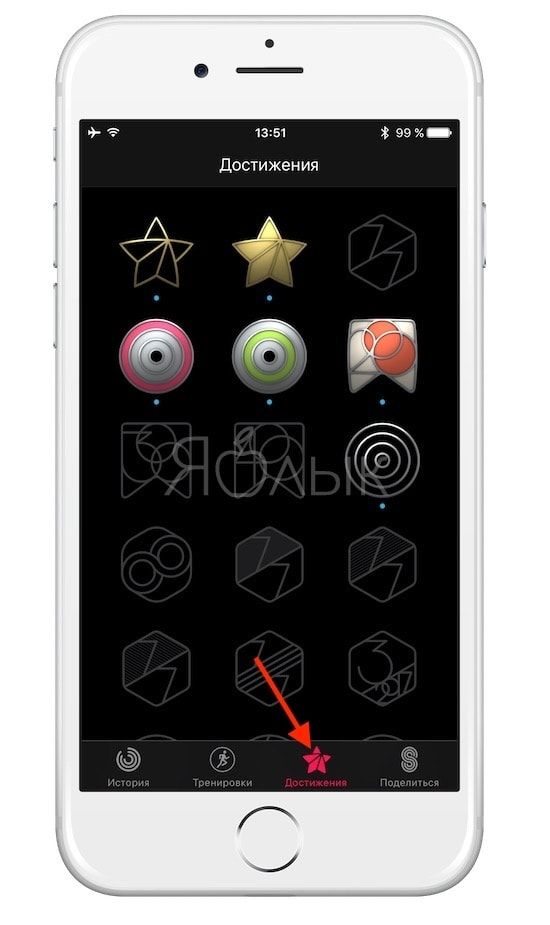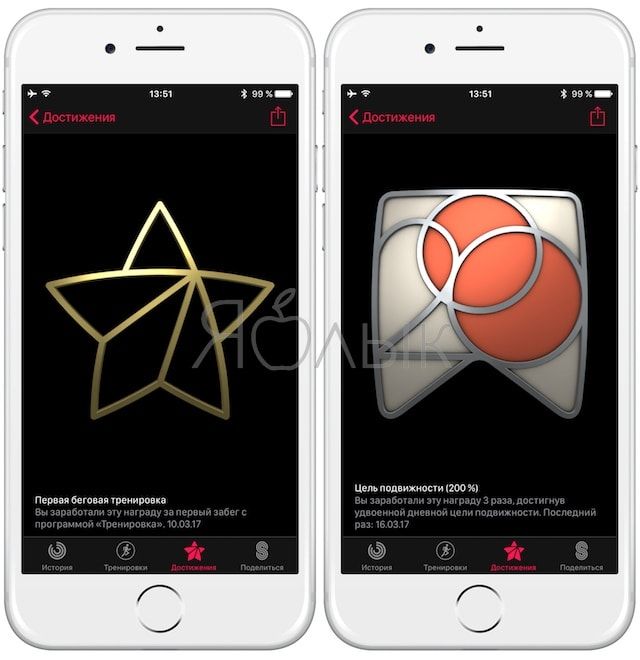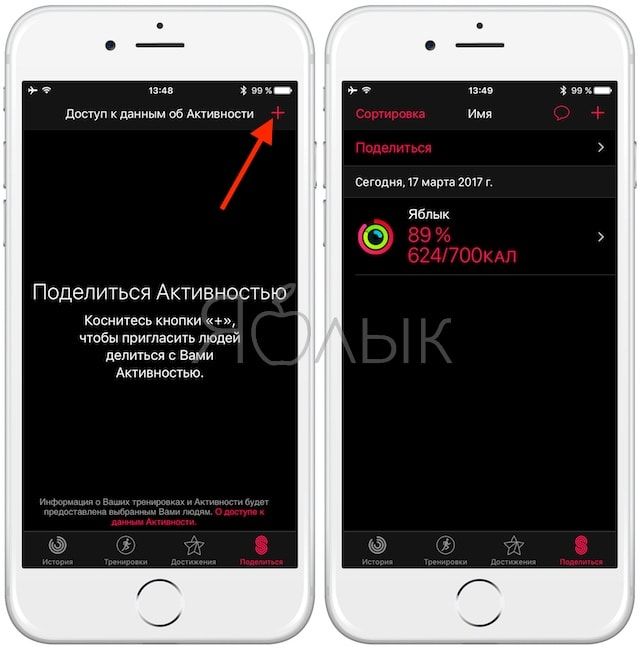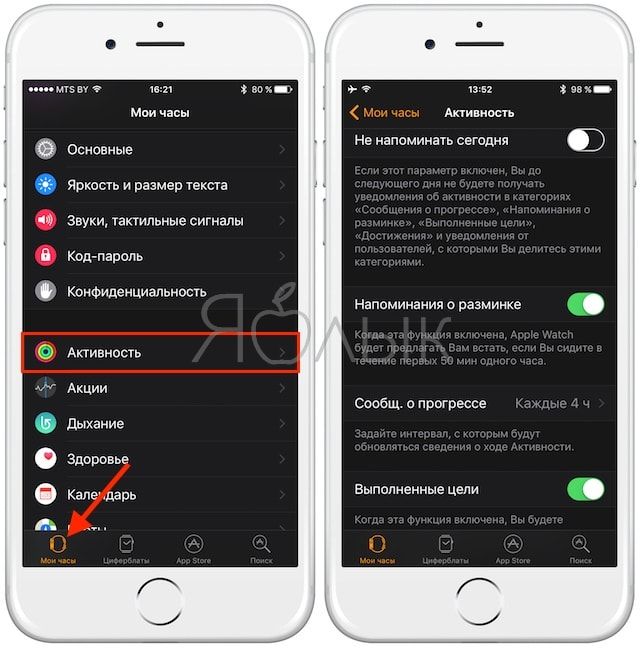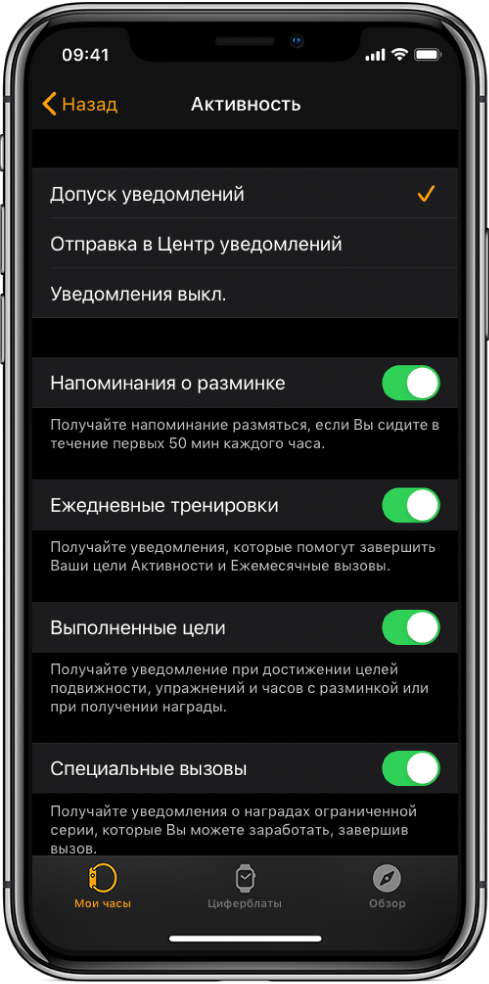- Все про «Активность» на часах Apple Watch подробно: как работает, настройка и разъяснение
- Как изменять цели в приложении «Активность»
- Что означают кольца в приложении «Активность»
- Как начисляются баллы за движения и упражнения в приложении «Активность»
- Где смотреть историю тренировок (активности)
- Что такое Достижения в приложении «Активность»?
- Как обмениваться данными об активности
- Как настраивать уведомления и напоминания для программы «Активность»
- Программа Активность не установлена на iPhone, что делать?
- Отслеживание ежедневной активности на Apple Watch
- Начало работы
- Просмотр статистики Активности
- Просмотр сводки за неделю
- Изменение целей
- Просмотр истории активности
- Просмотр трендов
- Просмотр своих наград
- Управление напоминаниями об активности
- Приостановка ежедневных тренировок
Все про «Активность» на часах Apple Watch подробно: как работает, настройка и разъяснение
Смарт-часы Apple Watch позволяют своим владельцам отслеживать разные виды активности. Для этой цели в устройстве предусмотрен отличный помощник — приложение «Активность». С его помощью пользователи смогут отслеживать время двигательной активности, занятий физическими упражнениями, а также наблюдать за изменением показателей.
Кроме того, приложение позволяет получать мотивирующие уведомления, устанавливать ежедневные цели трех видов, оценивать прогресс тренировочного процесса и обмениваться достижениями со своими друзьями.
Для просмотра активности нажмите одноименную иконку программы на домашнем экране Apple Watch.
Как изменять цели в приложении «Активность»
Для изменения ежедневной цели по движению, необходимо с усилием нажать на любой экран часов в приложении «Активность».
Что означают кольца в приложении «Активность»
Приложение в течение дня подсчитывает количество шагов, потраченных калорий, а также время, проведенное в движении, и предоставляет отчет о результатах в виде колец.
Чтобы получить более подробную информацию по каждому из колец, отображающему данные о движениях, сделайте свайп (смахните) вверх.
Показатели отображаются в трех разделах-кольцах — «Подвижность», «Упражнения», «С разминкой».
В кольце «Подвижность» содержатся данные о количестве потраченных на данный момент калорий.
Кольцо «Упражнения» отображает, сколько минут активность была интенсивной.
Кольцо «С разминкой» поможет узнать количество часов, когда пользователь вставал с места и двигался не меньше одной минуты. Пользователи с ограниченными возможностями могут указать, что используют кресло-коляску, тогда значок «С разминкой» будет представлено в виде кольца Roll и будет отображать число часов, когда пользователь не менее минуты быстро передвигался на кресле.
Как начисляются баллы за движения и упражнения в приложении «Активность»
Программа «Активность» предусматривает начисление баллов упражнений и движения. Для достижения ежедневных целей по упражнениям и движению учитывается каждая полная минута движения, интенсивность которого сравнима с быстрой ходьбой. Для пользователей на инвалидном кресле засчитывается число быстрых толканий колес.
Стоит учесть, что для корректного подсчета баллов при ходьбе, нужно следить, чтобы рука с часами Apple Watch всегда находилась в движении. В то же время, это условие является необязательным, если используется программа «Тренировка», так как в этом случае задействуются данные акселерометра, сенсор сердечного ритма и GPS (на Apple Watch или iPhone).
Программа «Тренировка» находится на главном экране часов. При использовании Apple Watch series 2 и новее наличие iPhone во время тренировки (в качестве источника GPS-сигнала ) не обязательно.
Где смотреть историю тренировок (активности)
Подробная история всех тренировок находится во вкладке Тренировки в приложении Активность на iPhone.
Здесь также будут отображаться тренировки, для отслеживания которых были использованы сторонние приложения, например, Runtastic.
Добавление других источников-приложений для отслеживания активности производится в приложении Здоровье на iPhone.
Что такое Достижения в приложении «Активность»?
В программе Активность на смартфоне имеется вкладка Достижения.
За выполнение определенных целей, а также при установлении личных рекордов, пользователю присуждаются различные награды в виде анимированных значков.
Как обмениваться данными об активности
Программа «Активность» позволяет обмениваться результатами со своими родными, близкими, тренером и т.д. Для этого нужно на iPhone в приложении «Активность» добавить избранные лица в список контактов, а затем открыть «Активность» на часах и смахнуть влево.
Просмотреть показатели другого пользователя можно, нажав на его имя. Кроме того, пользователь получит уведомление, если кто-нибудь из добавленных контактов завершит все 3 цели в «Активности» или получит награду за достижение.
Как настраивать уведомления и напоминания для программы «Активность»
Виды напоминаний и уведомлений, связанные с ежедневной активностью пользователя, устанавливаются в iOS-приложении Watch по пути «Мои часы» -> раздел «Активность».
Программа Активность не установлена на iPhone, что делать?
В случае, если приложение «Активность» не появилось на смартфоне, попробуйте перезапустить устройство. Также стоит помнить, что программа отображается только при наличии сопряжения iPhone с Apple Watch.
Источник
Отслеживание ежедневной активности на Apple Watch
Приложение «Активность» 
В приложении «Фитнес» на iPhone хранятся данные о Вашей физической активности. Если у Вас записано как минимум шесть месяцев активности, приложение отображает ежедневную динамику сожженных калорий, минут упражнений, часов с разминкой, минут с разминкой, пройденного расстояния, количества пройденных лестничных пролетов и других показателей. В приложении «Фитнес» на iPhone коснитесь «Сводка», прокрутите до раздела «Тренды» и посмотрите, как изменились Ваши средние показатели активности.
Примечание. Apple Watch не является медицинским устройством. Важную информацию о безопасном использовании приложений для фитнеса можно найти в разделе Важная информация о безопасности для Apple Watch .
Начало работы
При настройке Apple Watch устройство спросит Вас, нужно ли настроить приложение «Активность». Если Вы не захотите настроить его сразу, это можно будет сделать позднее, при первом запуске приложения.
Откройте приложение «Активность» 
Смахните влево, чтобы прочесть описание видов активности «Подвижность», «Упражнения» и «С разминкой», а затем коснитесь «Приступить».
Прокручивая колесико Digital Crown, задайте свой пол, возраст, рост и вес, а также укажите, пользуетесь ли Вы креслом-коляской.
Выберите уровень активность и начните двигаться.
Просмотр статистики Активности
Откройте приложение «Активность» 
На красном кольце «Подвижность» показано, сколько калорий Вы сожгли.
На зеленом кольце «Упражнения» показано время Вашей интенсивной физической нагрузки.
На голубом кольце «С разминкой» показано, сколько раз в день Вы вставали и двигались не менее 1 минуты в час.
Если Вы указали, что пользуетесь креслом-коляской, то название синего кольца «С разминкой» меняется на название «В движении» и в нем показывается, сколько раз в день Вы передвигались не менее 1 минуты в час.
Прокрутите колесико Digital Crown, чтобы увидеть свои результаты. Продолжайте прокрутку, чтобы посмотреть результаты в виде графика, общее количество шагов, общую дистанцию, тренировки и количество лестничных пролетов.
Если кольцо начинает заполняться по второму кругу, Вы превзошли поставленную цель. Прокрутите колесико Digital Crown, затем коснитесь «Сводка за неделю», чтобы посмотреть показатели за неделю.
Просмотр сводки за неделю
Откройте приложение «Активность» 
Прокрутите колесико Digital Crown, чтобы перейти к нижней части экрана, затем коснитесь «Сводка за неделю».
Сводка включает количество калорий, среднее количество калорий, шаги, расстояние, пройденные пролеты и активное время за неделю.
Изменение целей
Если текущие цели активности кажутся Вам слишком сложными или недостаточно сложными, их можно изменить.
Откройте приложение «Активность» 
Прокрутите колесико Digital Crown, чтобы перейти к нижней части экрана, затем коснитесь «Изменить цели».
Коснитесь 

Каждый понедельник Вы будете получать сводку достижений за прошлую неделю и можете изменить цели на предстоящую неделю. Apple Watch предлагает цели на основе Вашей предыдущей активности.
Просмотр истории активности
Откройте приложение «Фитнес» на iPhone, затем коснитесь «Сводка».
Коснитесь области «Активность», коснитесь 
Просмотр трендов
В приложении «Фитнес» на iPhone вкладка «Тренды» отображает ежедневную динамику сожженных калорий, минут упражнений, часов с разминкой, минут с разминкой, пройденного расстояния и кардиовыносливости. Здесь можно сравнить Ваши показатели активности за последние 90 дней с годовыми показателями.
Чтобы увидеть свою динамику, сделайте следующее.
Откройте приложение «Фитнес» на iPhone, затем коснитесь «Сводка».
Смахните вверх, чтобы посмотреть прогнозы.
Чтобы узнать, как изменить тренд, коснитесь «Подробнее».
Чтобы посмотреть историю тренда, коснитесь его.
Если стрелка тренда рядом с определенным показателем направлена вверх, это значит, что Вы сохранили или улучшили уровень физической подготовки. Если стрелка направлена вниз, Ваш средний показатель за 90 дней ухудшился. Чтобы мотивировать Вас изменить тенденцию, Вы получите совет — например, проходить дополнительные полкилометра в день.
Просмотр своих наград
Вы можете получать награды за личные рекорды, рекордные периоды и достижение целей на Apple Watch. Чтобы увидеть все свои награды, включая награды за победу в соревнованиях и награды, которые скоро могут стать Вашими, сделайте следующее.
Откройте приложение «Активность» 
Смахните влево два раза для перехода на экран «Награды».
Прокрутите вверх для просмотра своих наград. Коснитесь награды, чтобы узнать о ней подробнее.
Можно также открыть приложение «Фитнес» на iPhone, коснуться вкладки «Сводка», смахнуть вверх до раздела «Награды» в нижней части экрана.
Подробнее о соревнованиях см. в разделе Состязания с друзьями.
Управление напоминаниями об активности
Достигать поставленных целей Вам помогут напоминания. Apple Watch сообщают, насколько Вы продвинулись к достижению цели по физической активности. Чтобы указать, какие уведомления и напоминания Вы хотите получать, выполните следующие действия:
Откройте приложение «Настройки» 
Коснитесь «Активность» и настройте уведомления.
Приостановка ежедневных тренировок
Чтобы выключить напоминания об активности, сделайте следующее.
Откройте приложение Apple Watch на iPhone и коснитесь «Мои часы».
Коснитесь «Активность» и выключите параметр «Ежедневные тренировки».
Источник